Nach Abschluss eines Dialoges können Beiträge und Kommentare exportiert werden, um diese beispielsweise zu verschlagworten, daraus eine Auswertung oder Visualisierung zu erstellen.
¶ Exportfunktion
Die Exportfunktion findet sich im Backend unter Dialogzentrale > Export von Dialoginhalten. Sie ist entweder über den Button im Top-Down-Menü bei Dialogzentrale zu finden oder relativ weit unten in der Liste, wenn man auf Dialogzentrale klickt. Auf diese Funktion haben auch die Rollen Redaktion und Moderation Zugriff.
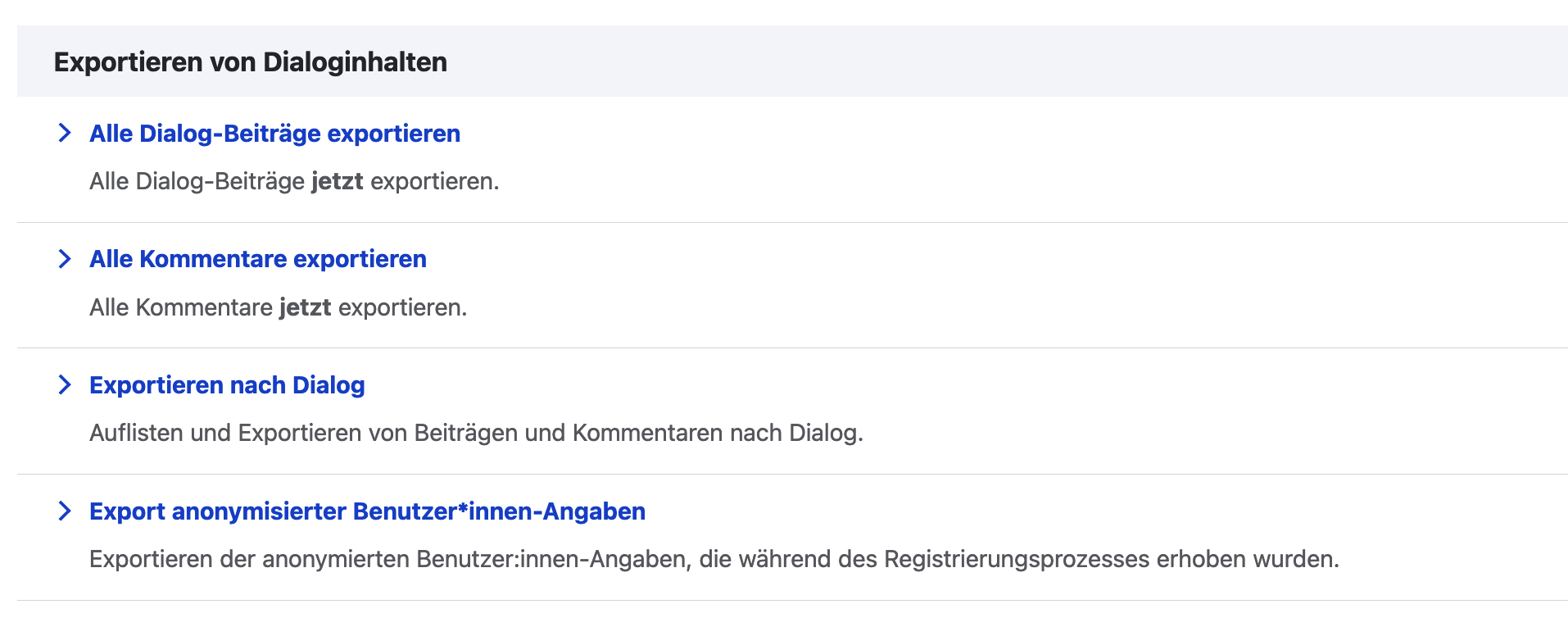
Es können direkt alle Beiträge bzw. Kommentare exportiert werden. Wir empfehlen statt dessen unter Exportieren nach Dialog auszuwählen, für welchen Dialog Beiträge und Kommentare exportiert werden sollen.
Falls Sie für die Ansicht des Exports ein Programm wie Microsoft Excel nutzen, lesen Sie bitte unbedingt auch den übernächsten Abschnitt, um Fehlinterpretationen zu vermeiden.
¶ Inhalte des Exports
Die Dialogzentrale erstellt Exporte im CSV-Format. Dies ist ein textbasiertes Format, das von Programmen wie Microsoft Excel oder LibreOffice als Tabelle geöffnet werden kann.
Die Dateien enthalten alle Spalten, welche Beiträge bzw. Kommentare haben können. Für den Beitrags-Export enthält die Datei zudem auch Spalten, welche nur manche Dialogarten haben. Es gibt beispielsweise zwei Spalten für Koordinaten, welche nur an Beiträgen in Kartendialogen gefüllt sind. Ansonsten sind diese Spalten leer.
Als Textformat kann ein CSV-Export keine Dateien enthalten. Für Dialoge, welche das Hochladen einer Datei ermöglichen (z.B. der Mängelmelder), gibt es jedoch eine Spalte Datei-Upload. Hier ist jeweils die URL der hochgeladenen Datei enthalten.
¶ Exportdatei in Excel öffnen
Beim Öffnen der CSV-Datei in bspw. Microsoft Excel kann es dazu kommen, dass Daten interpretiert und konvertiert werden. Excel teilt Ihnen ggf. nicht mit, dass Daten verändert werden.
Beispiele sind:
- Zahlen, die kein Datum darstellen, werden als Datum interpretiert.
- Lange Zahlen, wie Längen- und Breitengrade aus einem Kartendialog, werden durch zusätzliche Zeichen wie Punkte ergänzt.
Die folgenden Schritte sollen helfen, solche Fehlinterpretationen zu vermeiden. Beschrieben wird die Konvertierung des CSV-Formats in das xlsx-Format unter Bedingungen, die uns häufiger in Kundenanfragen beschrieben wurden.
¶ Konvertieren in Excel unter Microsoft Windows
-
Öffnen Sie in Excel eine leere Arbeitsmappe.
-
Klicken Sie auf die Registerkarte
Datenund wählen Sie die OptionAus Text/CSVaus.

-
Im folgenden Fenster wählen Sie die gewünschte Datei aus und bestätigen mit
Importieren. -
Im nächsten Fenster können Sie die Einstellungen für
Dateiursprung(65001:Unicode (UTF-8)) undTrennzeichen(Semikolon) übernehmen. Die Einstellung beiDatentyperkennungändern Sie auf Datentypen nicht ermitteln und bestätigen mitLaden.

- Nun können Sie den Speicherort auswählen und die .xlsx-Datei speichern.
¶ Konvertieren in Numbers unter Apple iOS
Auf iOS-Betriebssystemen bietet sich die standardmäßig installierte Numbers-App zum Konvertieren der .csv-Datei in ein .xlsx-Format an. Die folgenden Schritte helfen, die Dateien korrekt zu konvertieren.
-
Öffnen Sie zuerst die .csv-Datei mit der Numbers-App. Die Daten werden Ihnen dann bereits im richtigen Format angezeigt. Das können Sie z.B. daran erkennen, dass die Inhalte in den richtigen Spalten platziert sind und auch Umlaute nicht kryptisch angezeigt werden.
-
Klicken Sie anschließend unter Ablage > Exportieren auf
Excel.
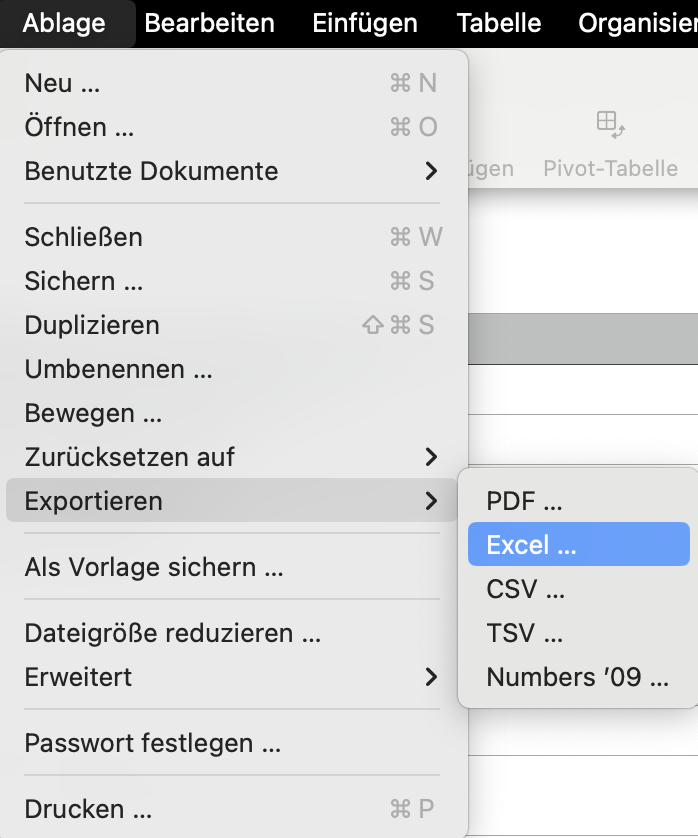
- Es öffnet sich nun ein Fenster, in dem Sie die Konvertierung in das .xlsx-Format mit Klick auf
Weiter ...bestätigen müssen.
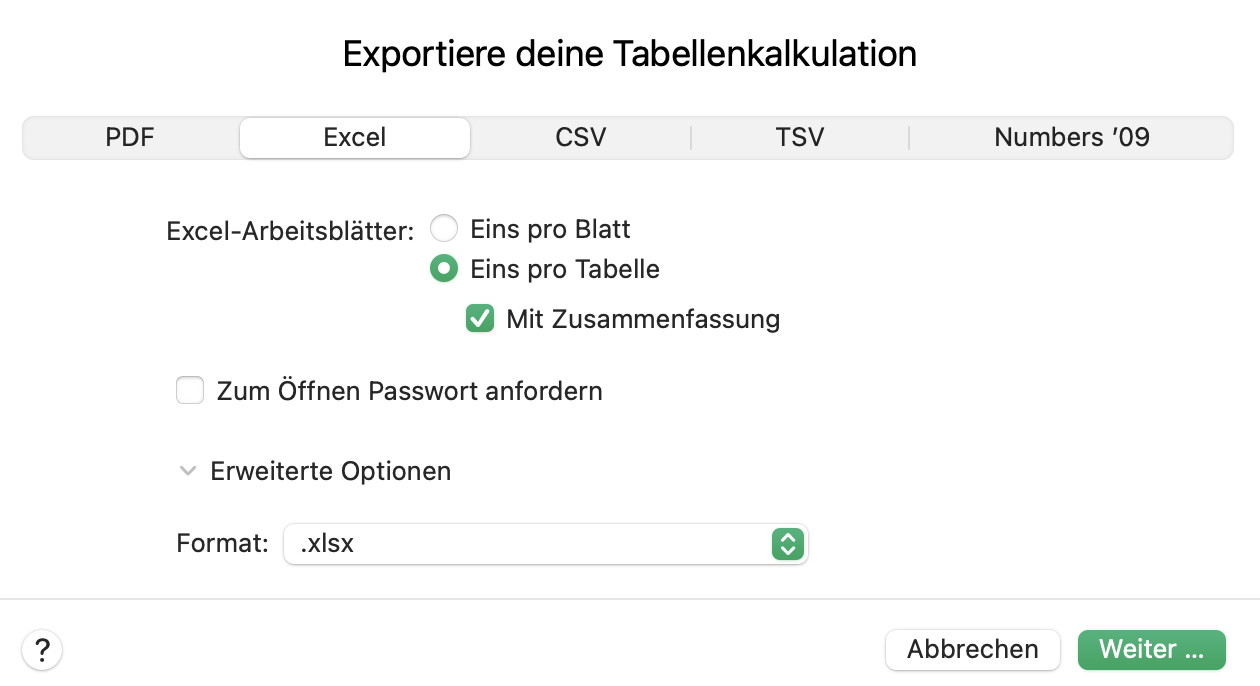
- Nach der Bestätigung können Sie den Speicherort auswählen und die .xlsx-Datei speichern.